Altova RecordsManager
Mit Altova RecordsManager™ (kurz auch RecordsManager) können Sie Geschäftsdatenbanklösungen in Rekordzeit über eine vielseitige visuelle Designoberfläche erstellen. Auf der Altova Website finden Sie nähere Informationen über RecordsManager.
RecordsManager kann als Lösung auf einem MobileTogether Server bereitgestellt werden und/oder als AppStore App generiert werden. Sie können RecordsManager in einem dieser Formate aufrufen, um eine Datenbank zu erstellen und diese für die Verwendung durch mehrere Benutzer bereitzustellen. RecordsManager bietet Funktionen zur umfassenden Verwaltung von Datensätzen (wie z.B. Verträgen): Dazu zählen Vorlagen zur Dokumentation von Datensatzdetails, vordefinierte Erinnerungen, Änderungsprotokolle sowie Änderungsverfolgung. Ein zentraler Speicher, der über das Internet aufgerufen wird, bietet zahlreiche Vorteile, angefangen von der Zeitersparnis bis zur effizienten Verwaltung miteinander in Zusammenhang stehender Datensätze und automatischen Erinnerungen an wichtige Termine in diesem Zusammenhang.
RecordsManager steht in Ihrer Installation von MobileTogether Designer (ab Version 8.0) als MobileTogether-Paket zur Verfügung. Sie können das RecordsManager-Paket folgendermaßen verwenden:
•Sie können eine Simulation in MobileTogether Designer starten, um RecordsManager auszuprobieren.
•Sie können RecordsManager auf Ihrem MobileTogether Server bereitstellen.
•Sie können eine AppStore App anhand des RecordsManager-Pakets erstellen.
Admin-Anmeldeinformationen
Wenn Sie RecordsManager starten, egal ob als Simulation oder Lösung, können Sie dies mit Administrator-Anmeldeinformationen tun. Diese Anmeldeinformationen lauten anfangs:
Anmeldung: root
Passwort: root
Nachdem Sie sich als Administrator angemeldet haben, können Sie neue Benutzer mit verschiedenen Rechten einrichten. Informationen dazu finden Sie im Altova RecordsManager Admin-Handbuch.
Simulieren von RecordsManager
Um eine RecordsManager-Simulation in MobileTogether Designer zu starten, wählen Sie den Menübefehl Ausführen | RecordsManager ausführen (oder klicken Sie in der Hauptsymbolleiste auf die Schaltfläche für diesen Befehl). Geben Sie im daraufhin angezeigten RecordsManager-Anmeldebildschirm die obigen Anmeldeinformationen (root/root) ein. Bei erfolgreicher Anmeldung wird die RecordsManager-Startseite angezeigt (in der Abbildung unten sehen Sie den obersten Bereich).
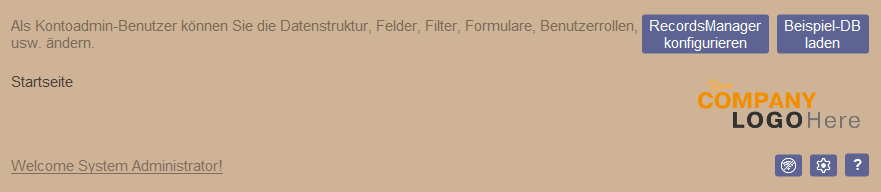
Es gibt einige vordefinierte Beispieldatenbanken, mit denen Sie arbeiten können, um einen ersten Eindruck davon zu bekommen, wie RecordsManager funktioniert. Um eine Beispieldatenbank auf der RecordsManager-Startseite auszuwählen, klicken Sie auf Beispieldatenbank laden (siehe Abbildung oben).
Informationen zu Simulationen finden Sie unter der Beschreibung hier.
Bereitstellen auf MT Server
Nachdem Sie das RecordsManager-Paket in MobileTogether Designer geöffnet haben (siehe oben), stellen Sie sicher, dass Sie die Simulation geschlossen haben. Wählen Sie, während die RecordsManager.mtp-Datei aktiv ist, den Menübefehl Datei | Auf MobileTogether Server bereitstellen und stellen Sie die Lösung, so wie Sie eine Lösung normalerweise bereitstellen auf dem Server bereit. Nachdem RecordsManager bereitgestellt wurde, können Sie ihn wie jede andere Lösung aufrufen. Melden Sie sich mit den obigen Anmeldeinformationen als Admin an (root/root) und verwenden Sie RecordsManager genau wie in Simulationen.
Erstellung als AppStore App
Sie können in MobileTogether Designer anhand des RecordsManager-Pakets (RecordsManager.mtp) auch eine AppStore App erstellen. Stellen Sie sicher, dass die Simulation geschlossen ist und wählen Sie anschließend den Menübefehl Datei | Programmcode für AppStore Apps generieren. Erstellen Sie die AppStore App wie gewöhnlich (Beschreibung hier). Wenn Sie die RecordsManager App Store App herunterladen und starten, sehen Sie den aus Ihren Simulationen bekannten Anmeldebildschirm (siehe oben). Verwenden Sie RecordsManager wie gewohnt.